当前位置:首页 > 帮助中心 > 电脑不能开机如何用u盘装系统(电脑不能开机怎么用u盘装系统)
电脑不能开机如何用u盘装系统(电脑不能开机怎么用u盘装系统)
电脑不能开机如何用u盘装系统?电脑是我们日常生活中必不可少的工具,然而有时候我们可能会遇到电脑无法开机的情况。这时候,我们可以利用U盘来进行系统安装,以解决电脑无法开机的问题。但是记住,在进行操作之前,一定要备份重要的数据,以免造成不必要的损失。下面将介绍电脑不能开机怎么用u盘装系统,让电脑重新恢复正常运行。
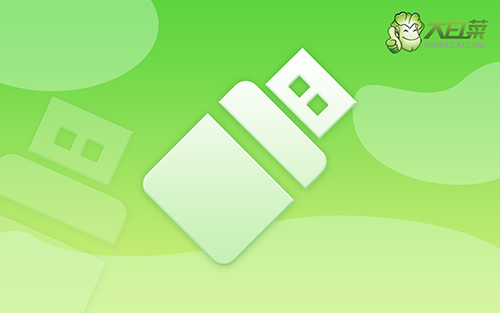
电脑不能开机如何用u盘装系统
第一步:u盘启动盘制作
1、准备工具:一个质量好的u盘,大白菜U盘启动盘制作工具。
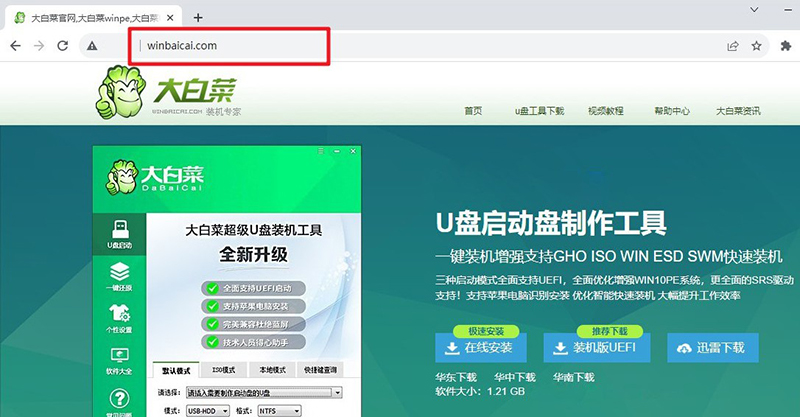
2、打开大白菜U盘启动盘制作工具后,如图设置,点击制作U盘启动盘就可以了。
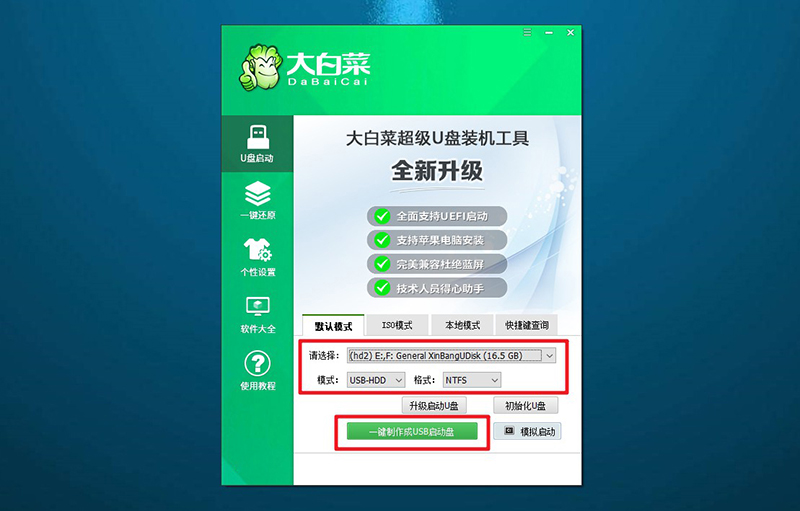
3、为了避免意外,建议保存安装所用的系统镜像至U盘启动盘中。
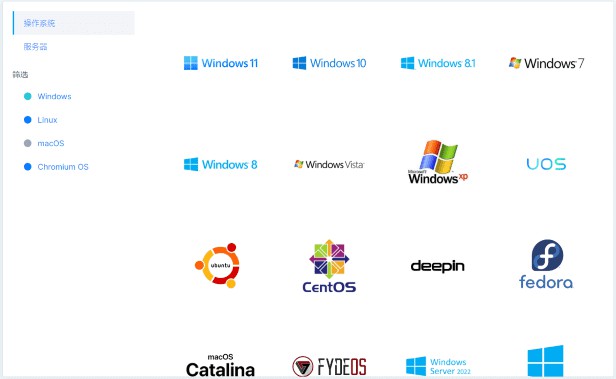
第二步:u盘启动电脑
1、除了bios快捷键之外,你还可以选择使用u盘启动快捷键来设置,操作还是比较简单的。
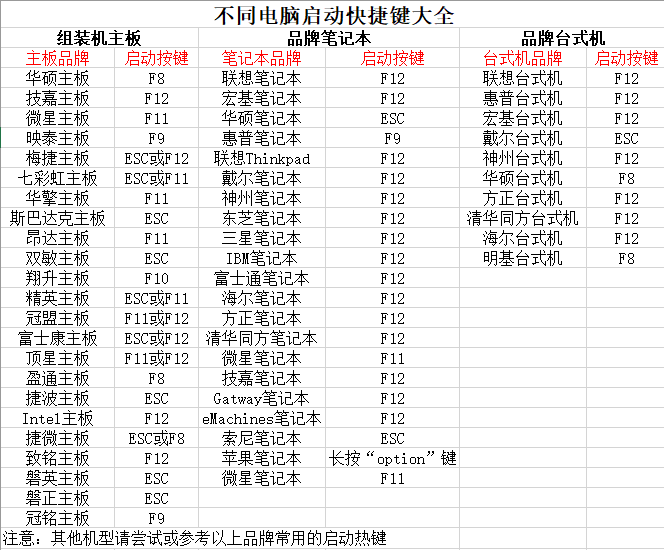
2、将大白菜u盘接入电脑,即可通过u盘启动快捷键,设置电脑从u盘启动,进入主菜单。
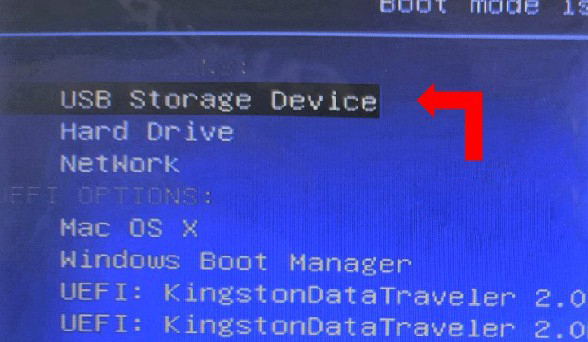
3、最后,如图所示,选中【1】启动Win10X64PE选项,回车进入大白菜桌面即可。
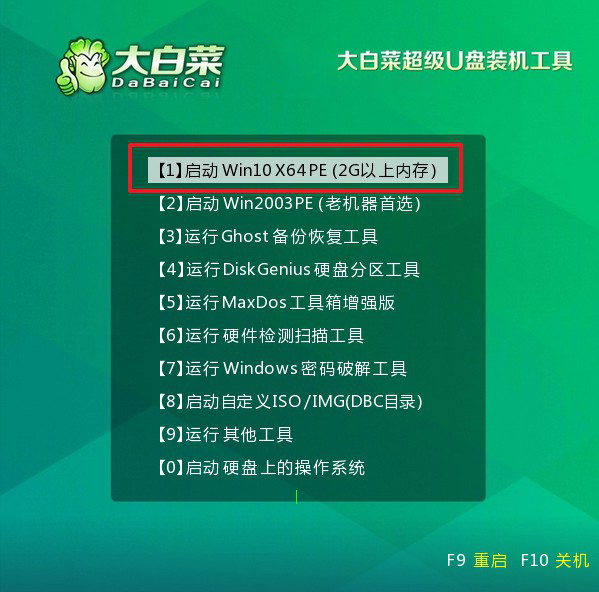
第三步:u盘启动盘装win7
1、这一步很重要,打开装机软件之后,按照图片所示,进行选项设置,再点击“执行”系统安装。
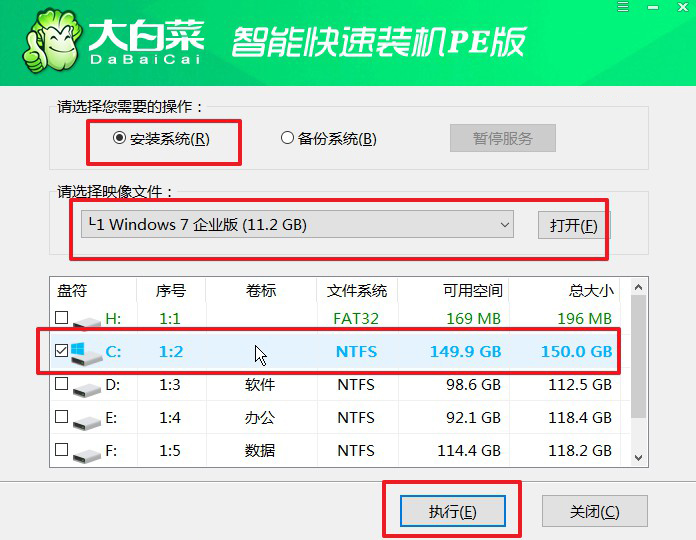
2、稍后,在还原界面中,涉及部分系统设置,只需默认勾选,点击“是”即可。
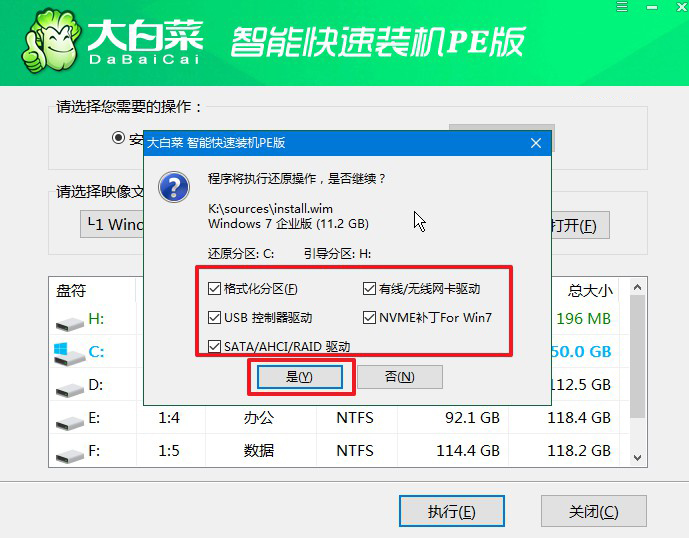
3、在系统安装界面中,勾选重启的选项,等待电脑第一次重启时,拔掉u盘启动盘。
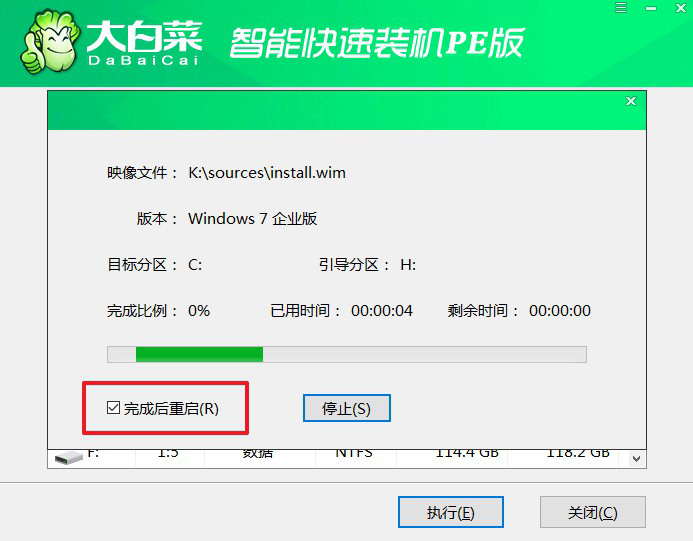
4、在大白菜进行系统部署阶段,电脑还会多次重启,无需理会,直至安装win7系统成功。

总之,当电脑无法开机时,使用U盘来装系统是一种简单而有效的解决方法。通过正确的操作步骤,我们可以轻松地将系统安装到电脑上,使其重新恢复正常运行。然而,在进行操作之前,我们需要确保备份重要的数据,以免造成不必要的损失。希望本文的介绍能够帮助到遇到电脑无法开机问题的读者,让他们能够快速解决这一困扰。

